De nombreux outils de montage vidéo sont disponibles sous Linux, mais ils ne satisfont pas tous les besoins. Si vous êtes un nouvel utilisateur de Linux, venant de Windows, et que les outils de montage proposés par Linux ne vous conviennent pas, nous sommes là pour vous aider ! Voici 4 logiciels de montage vidéo Windows que vous pouvez utiliser sous Linux !
Logiciels de montage vidéo Windows utilisables sous Linux
1. Adobe Premiere / After Effects Creative Cloud
On peut affirmer que la majorité des professionnels du montage vidéo utilisent Adobe Premiere et Adobe After Effects. Cela n’est pas surprenant, car ces logiciels sont compatibles PC et Mac, proposent de nombreuses fonctionnalités de production vidéo avancées et sont devenus la norme dans le domaine de la création vidéo professionnelle.
Malheureusement, Linux est laissé de côté, et Adobe ne semble pas vouloir adapter Premiere/After Effects ou le reste de sa suite logicielle à cette plateforme. Heureusement, ce n’est pas un obstacle majeur car il est possible d’exécuter la suite Adobe Creative Cloud sous Linux grâce à Wine et à l’outil PlayOnLinux, en utilisant une approche créative.
Installation de Creative Cloud sous Linux
Pour savoir comment configurer Adobe Premiere et le reste de la suite Creative Cloud sur votre distribution Linux, consultez notre tutoriel dédié. Ce guide vous accompagnera pas à pas dans le processus d’installation et de configuration.
Il est important de noter que l’utilisation de la méthode PlayOnLinux pour faire fonctionner Adobe Creative Cloud (et donc Adobe Premiere) peut être délicate. Nos tests ont confirmé que cela fonctionne, mais le résultat peut varier en fonction de votre système d’exploitation Linux, du matériel de votre PC, etc.
2. Sony Vegas Movie Studio Platinum 13
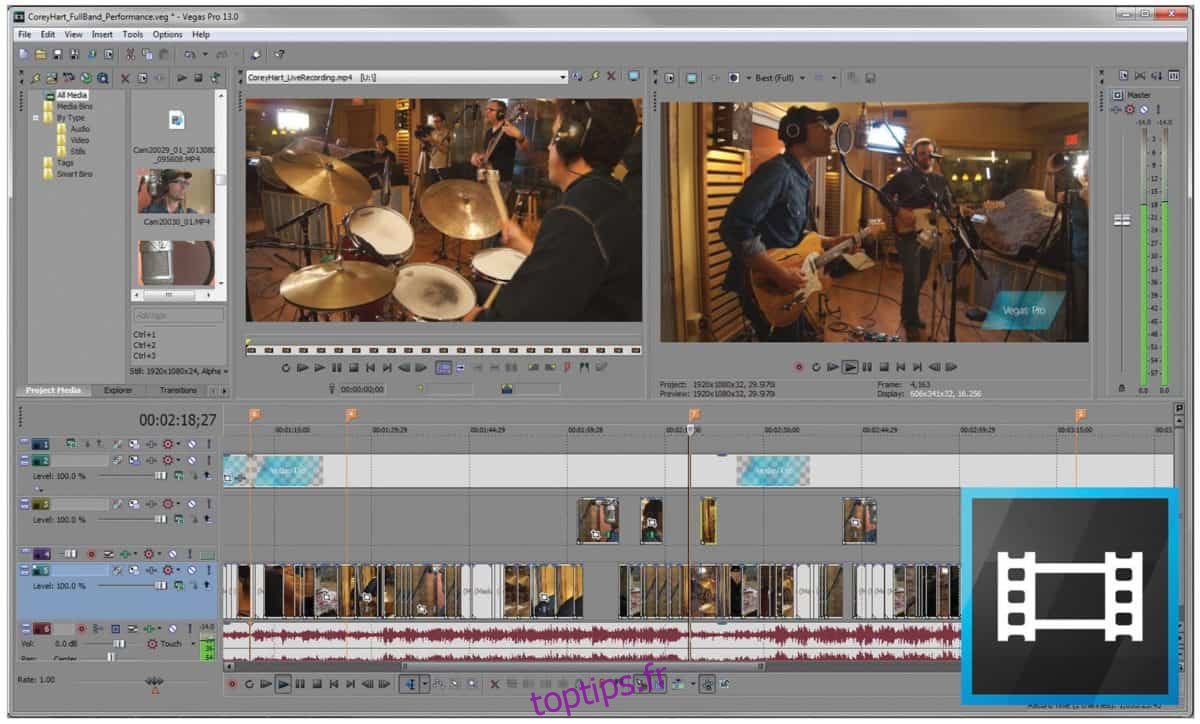
Bien qu’Adobe Premiere tende à devenir l’éditeur vidéo de référence pour de nombreux utilisateurs Windows, certains préfèrent d’autres alternatives. Sony Vegas est une option populaire, un outil de montage vidéo non linéaire pour Windows apprécié par les professionnels pour son interface intuitive, ses nombreuses fonctionnalités de post-production, ses effets spéciaux et ses plugins.
Si vous êtes passé récemment de Windows à Linux et que vous utilisiez régulièrement Sony Vegas, sachez que, d’après WineHQ.org, il est possible d’installer et d’utiliser Sony Vegas sous Linux. Plus précisément, la version 13, l’une des dernières versions réalisées par Sony avant la vente de la suite à MAGIX, fonctionne correctement sous Linux. Ce n’est pas le cas des versions plus récentes, donc si vous souhaitez utiliser cet éditeur sous Linux, il est préférable de choisir celle-ci.
Comment utiliser Sony Vegas Movie Studio Platinum 13 sous Linux
Pour exécuter Sony Vegas Movie Studio Platinum 13 sous Linux, suivez les instructions détaillées ci-dessous.
Avertissement : Notez que Wine est un logiciel qui peut être capricieux. Lors de nos tests, le processus d’exécution de Sony Vegas Movie Studio Platinum 13 a été concluant. Cependant, il est possible que cela ne fonctionne pas pour vous !
Étape 1 : Consultez notre guide pour apprendre à installer Wine sur votre PC Linux. Assurez-vous également d’installer Winetricks.
Étape 2 : Téléchargez les fichiers d’installation de Sony Vegas 13 sur votre PC Linux et gardez vos informations d’enregistrement à portée de main.
Étape 3 : Lancez une fenêtre de terminal et configurez un WINEPREFIX pour l’exécution de Sony Vegas.
WINEPREFIX=~/.moviestudio13 winecfg
Étape 4 : Utilisez l’outil Winetricks pour installer les éléments nécessaires au bon fonctionnement de Sony Vegas avec Wine sous Linux.
WINEPREFIX=~/.moviestudio13 winetricks dotnet40 msxml3 corefonts fontfix
Étape 5 : Via le terminal Linux, exécutez le fichier EXE d’installation. Le programme d’installation devrait se lancer via la ligne de commande, car WINEPREFIX doit être spécifié.
WINEPREFIX=~/.moviestudio13 wine ~/path/to/installer.exe
Suivez le processus d’enregistrement du produit. Ensuite, exécutez-le avec :
WINEPREFIX=~/.moviestudio13/wine ~/.moviestudio13/drive_c/Program Files/Sony/Movie Studio Platinum 13.0/MovieStudioPlatinum130.exe
3. Videopad
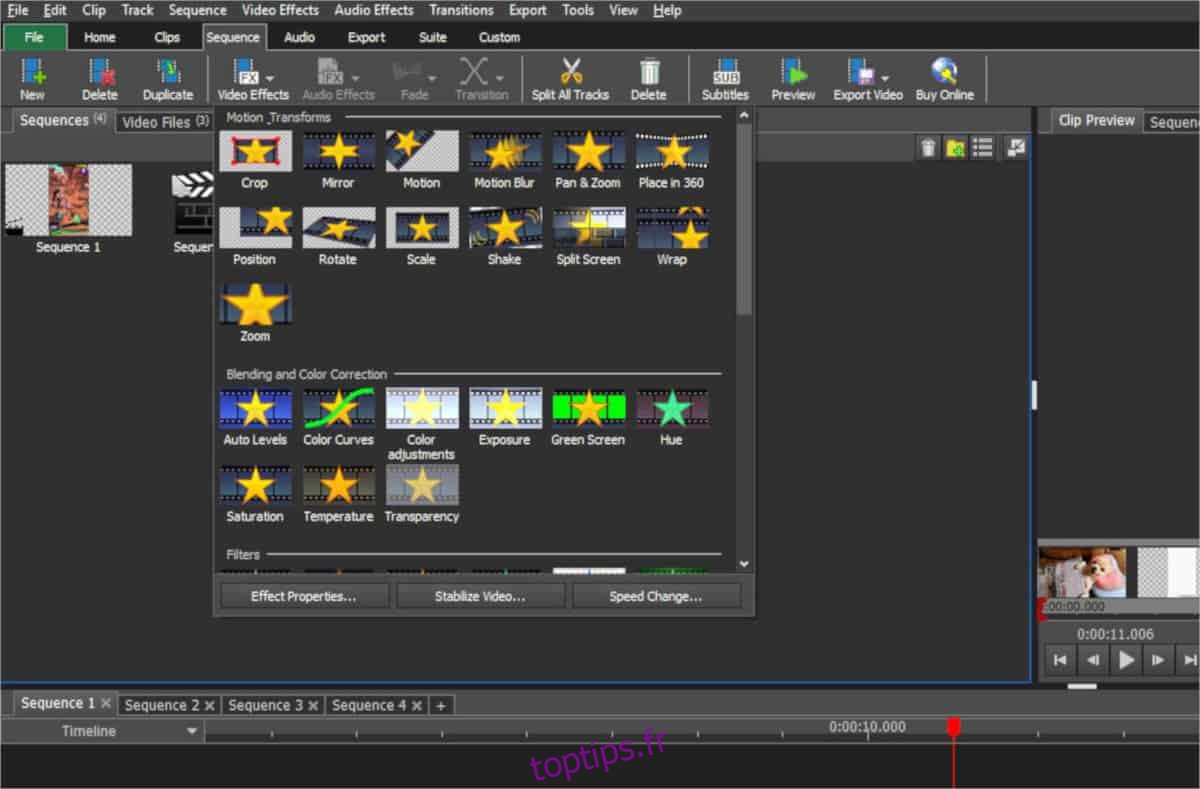
Videopad est un logiciel de montage vidéo pour Windows développé par NCH Software. Il s’agit d’un éditeur basique, facile à utiliser, doté de nombreuses fonctionnalités utiles telles que les transitions vidéo, les effets spéciaux, les options d’exportation pour le web, etc. Bien qu’il ne soit pas le meilleur éditeur disponible sur Windows, beaucoup l’apprécient pour son interface simple.
Bien qu’il existe de nombreux éditeurs vidéo open source faciles à utiliser sous Linux (Shotcut et OpenShot sont d’excellents exemples), Videopad mérite d’être exploré si vous n’êtes pas satisfait des éditeurs simples proposés nativement par la plateforme Linux.
Utilisation de Videopad sous Linux
Videopad est plus facile à mettre en œuvre que certains autres outils de montage vidéo de cette liste. Il ne nécessite pas de configuration particulière. À condition d’avoir au moins la version 3.0 de Wine, il devrait fonctionner.
Pour utiliser Videopad sur votre PC Linux, installez Wine. Suivez ensuite les instructions ci-dessous.
Étape 1 : Rendez-vous sur la page de Videopad sur le site de NCH Software. Faites défiler vers le bas, recherchez « obtenir gratuitement » et cliquez sur le bouton de téléchargement pour obtenir la version gratuite de l’application.
Étape 2 : Ouvrez le gestionnaire de fichiers Linux, cliquez sur « Téléchargements » et accédez à votre dossier de téléchargements. Double-cliquez ensuite sur vpsetup.exe pour lancer le programme d’installation dans Wine.
Étape 3 : Suivez le processus d’installation comme vous le feriez sous Windows. Une fois terminé, ouvrez Videopad en le recherchant dans le menu d’applications de Linux.
4. VirtualDub2
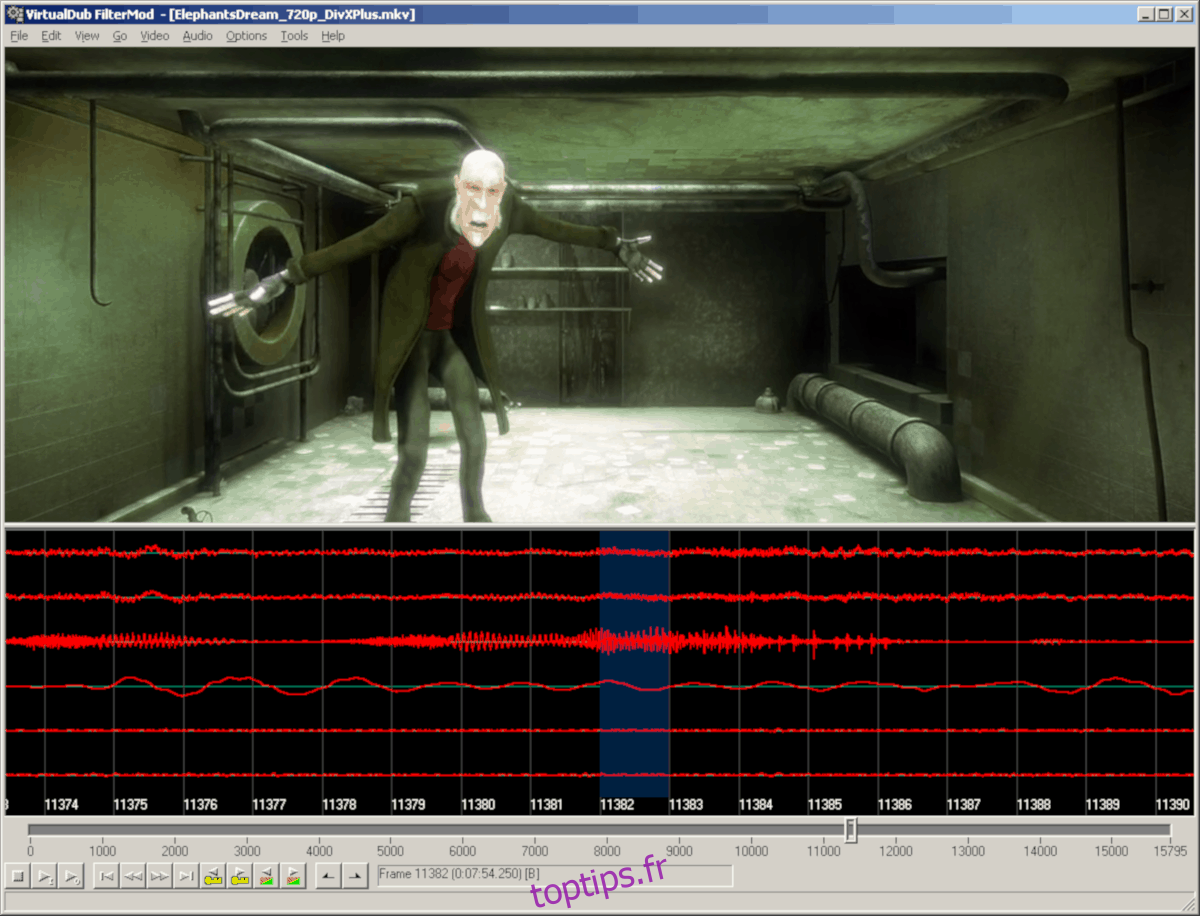
VirtualDub2 est une évolution du célèbre outil d’édition vidéo VirtualDub. Il s’agit d’un puissant logiciel d’édition et de capture vidéo, conçu pour des opérations de montage rapides et linéaires, capable de gérer un grand nombre de fichiers vidéo simultanément.
Ce logiciel ne possède pas toutes les fonctionnalités modernes des programmes comme Premiere et Vegas. Cependant, si vous avez besoin d’effectuer un montage et une capture vidéo rapidement, cet outil est idéal.
VirtualDub2 est open source et son code est disponible sur GitHub. Malgré le fait que les développeurs ne semblent pas avoir l’intention de proposer une version pour Linux, il fonctionne parfaitement sous Linux via Wine.
Comment utiliser VirtualDub2 sous Linux
Utiliser VirtualDub2 sous Linux est assez simple, car le programme fonctionne très bien avec Wine. Commencez par configurer Wine, puis suivez les instructions détaillées ci-dessous.
Étape 1 : Allez sur le site officiel et cliquez sur « Documentation et téléchargements ». Cliquez sur le lien de téléchargement pour accéder à la page SourceForge de VirtualDub2.
Étape 2 : Sur la page SourceForge de VirtualDub2, cliquez sur le bouton vert de téléchargement.
Étape 3 : Une fois le téléchargement du fichier Zip VirtualDub2 terminé, ouvrez le gestionnaire de fichiers Linux et cliquez sur le dossier « Téléchargements ». Localisez l’archive Zip, faites un clic droit dessus et extrayez son contenu.
Étape 4 : Cliquez sur le dossier VirtualDub2 extrait. Double-cliquez ensuite sur VirtualDub.exe pour lancer le programme dans Wine et l’utiliser.
Conclusion
De nombreux bons éditeurs vidéo open source sont disponibles sur la plateforme Linux. Cependant, ces programmes ne sont pas toujours parfaits, et de nombreux nouveaux utilisateurs les trouvent limités. Heureusement, il existe des outils de montage vidéo Windows, comme ceux présentés dans cet article, qui fonctionnent sous Linux et peuvent combler ce manque en attendant que les choses s’améliorent !